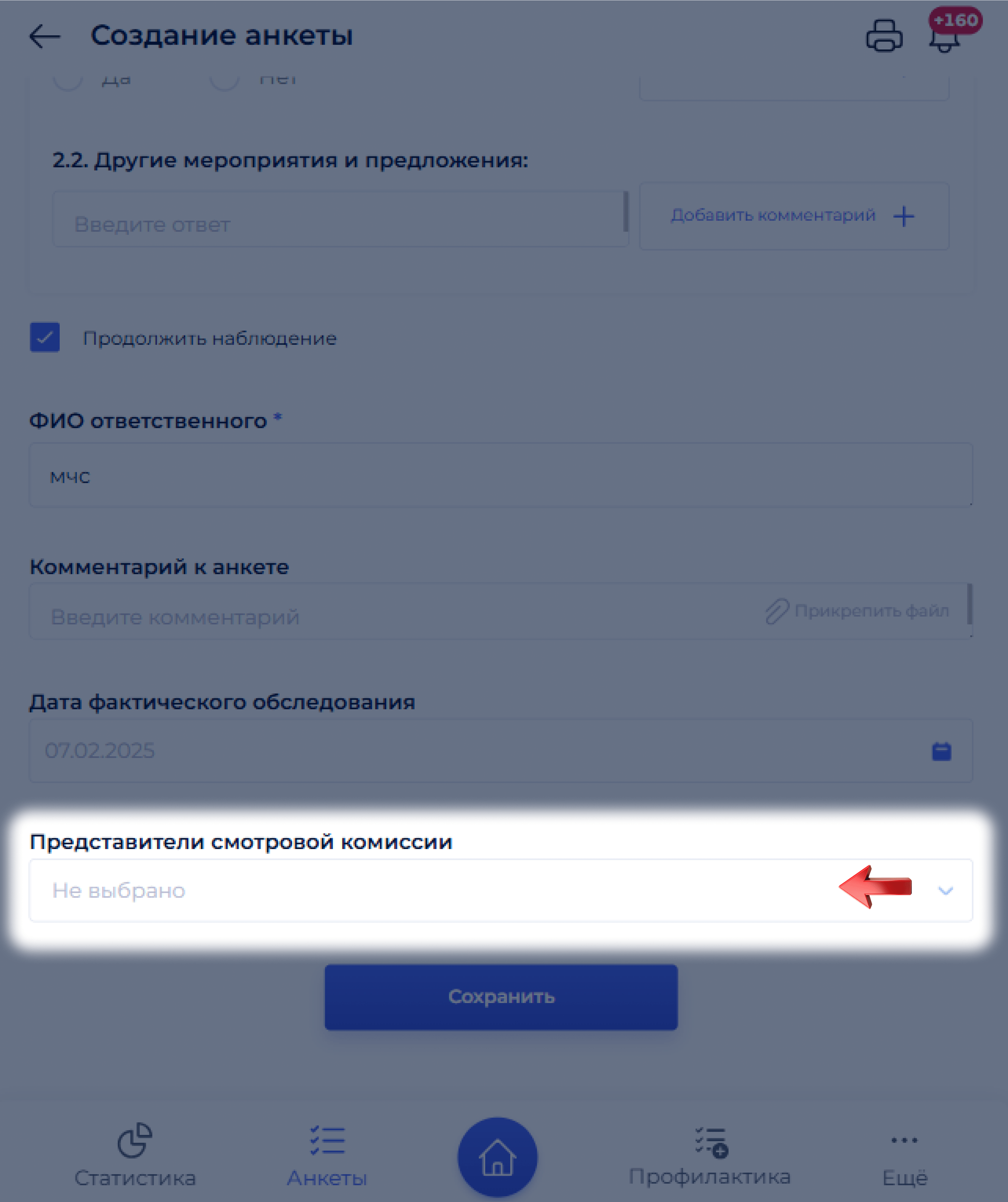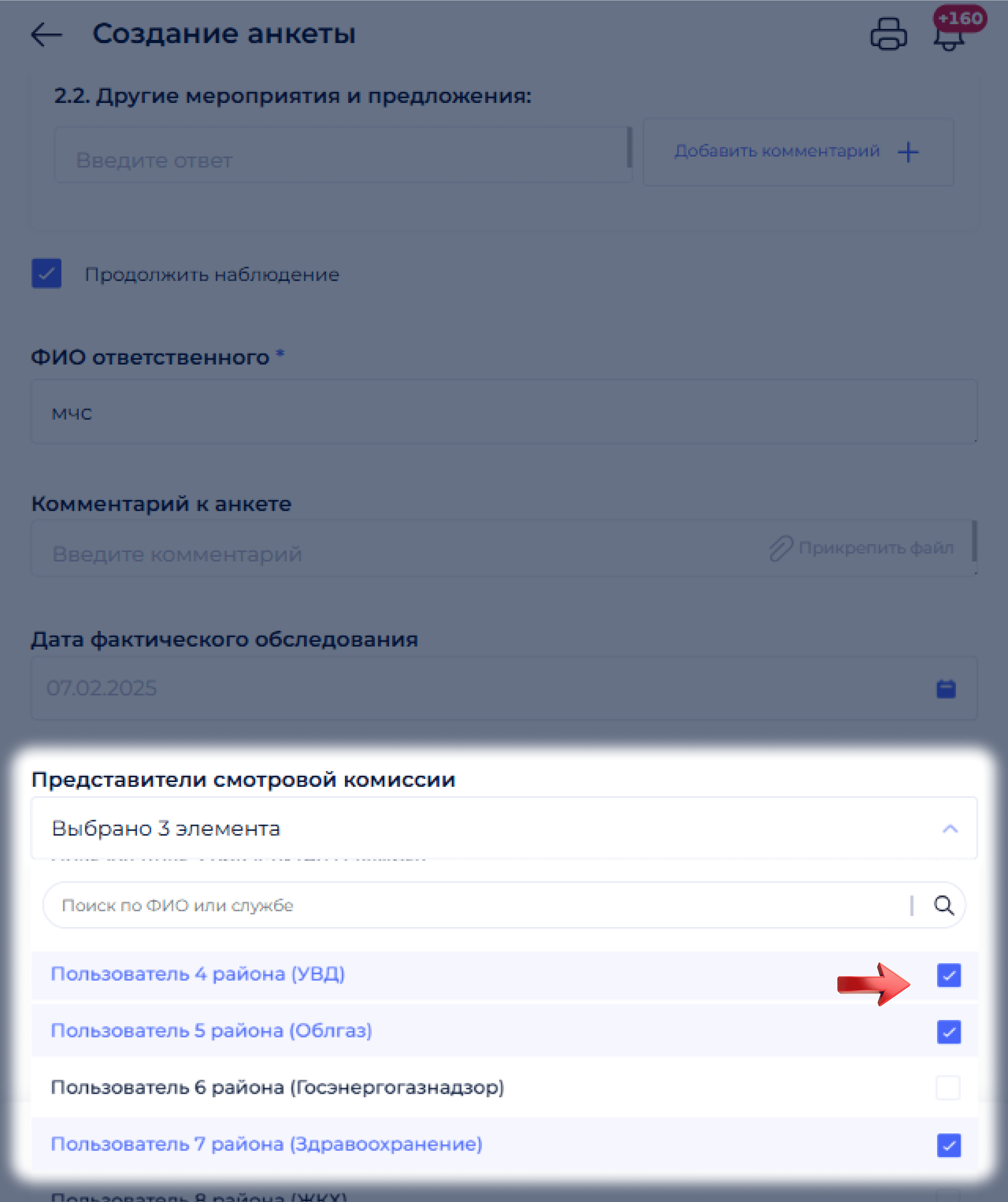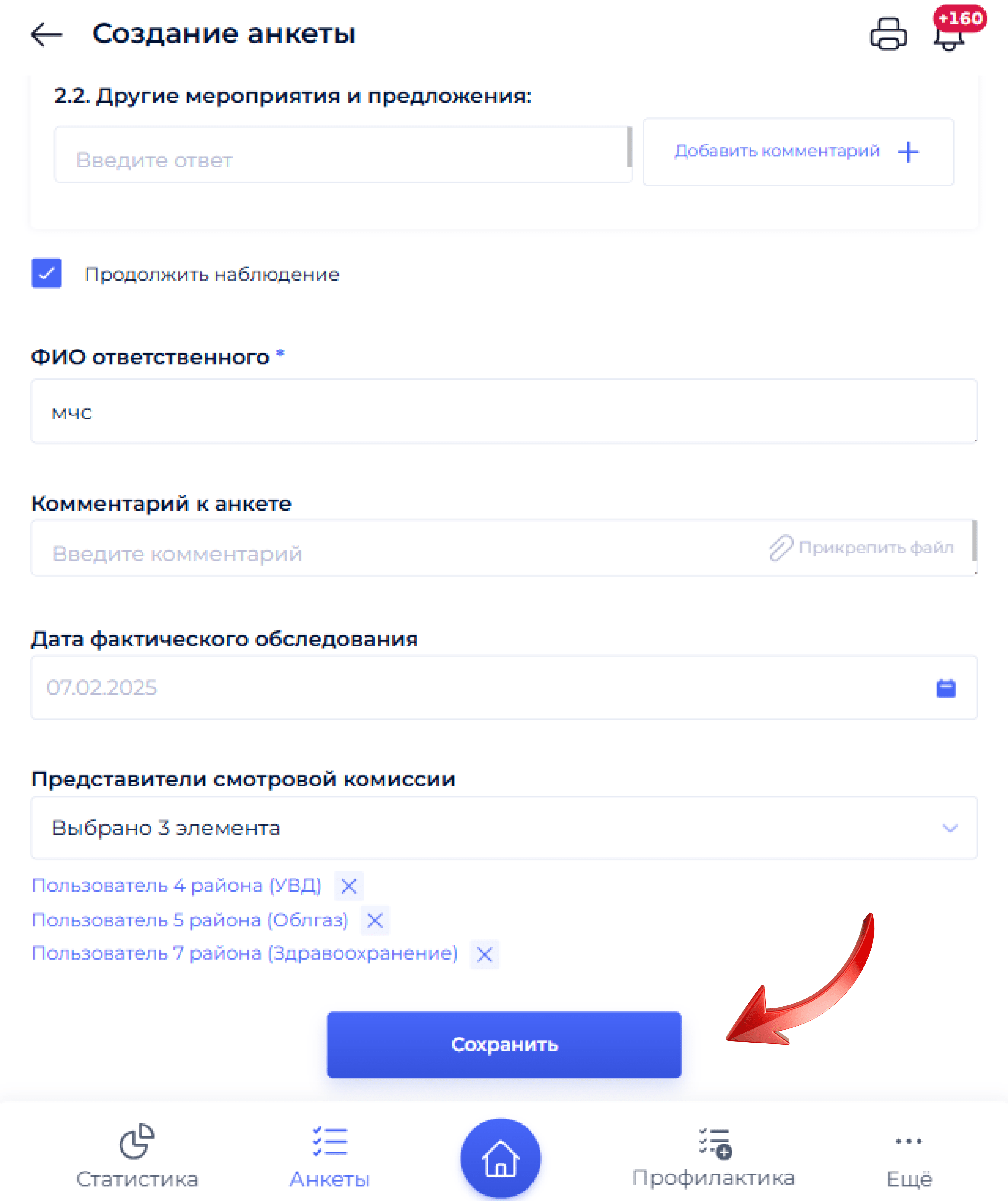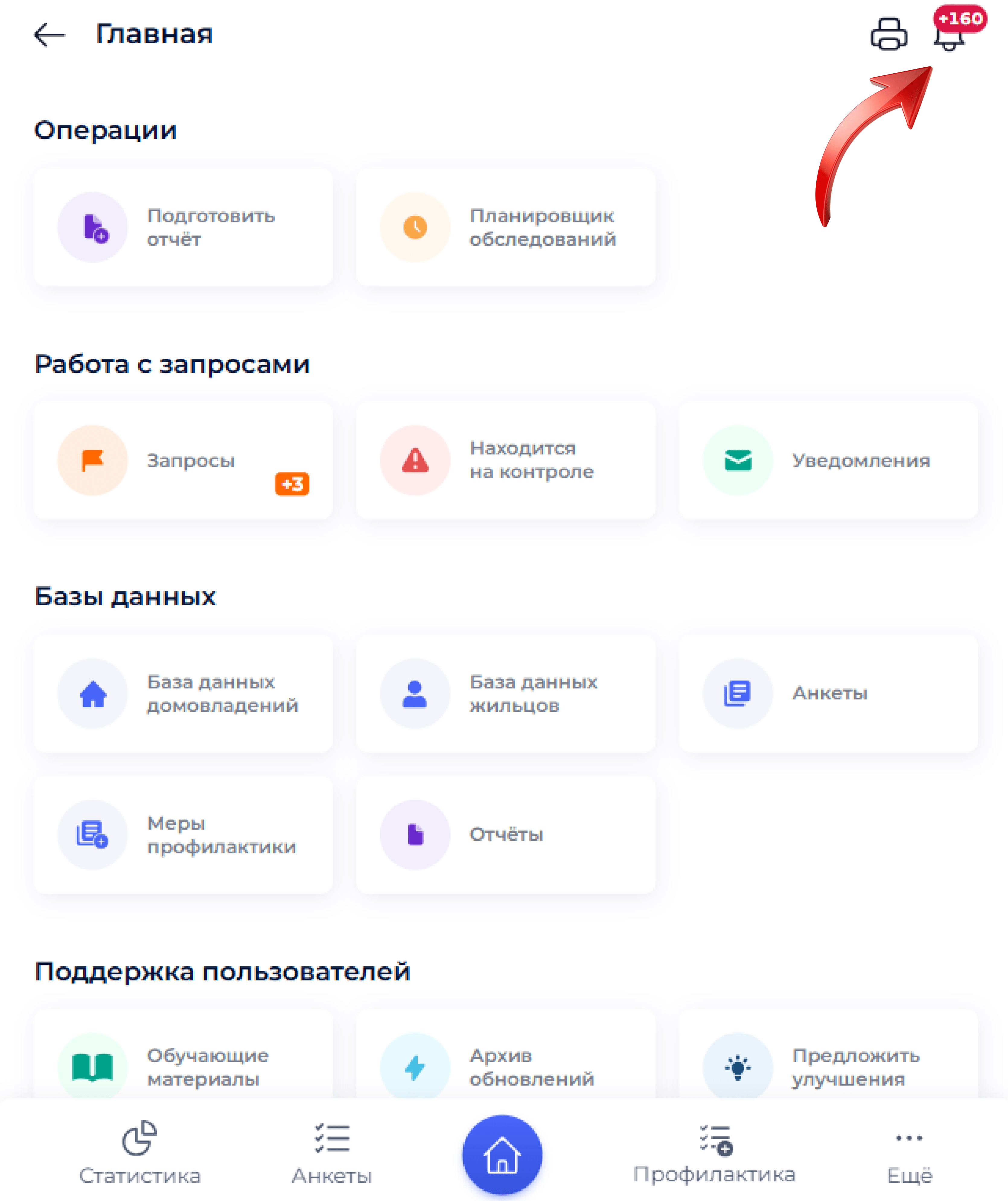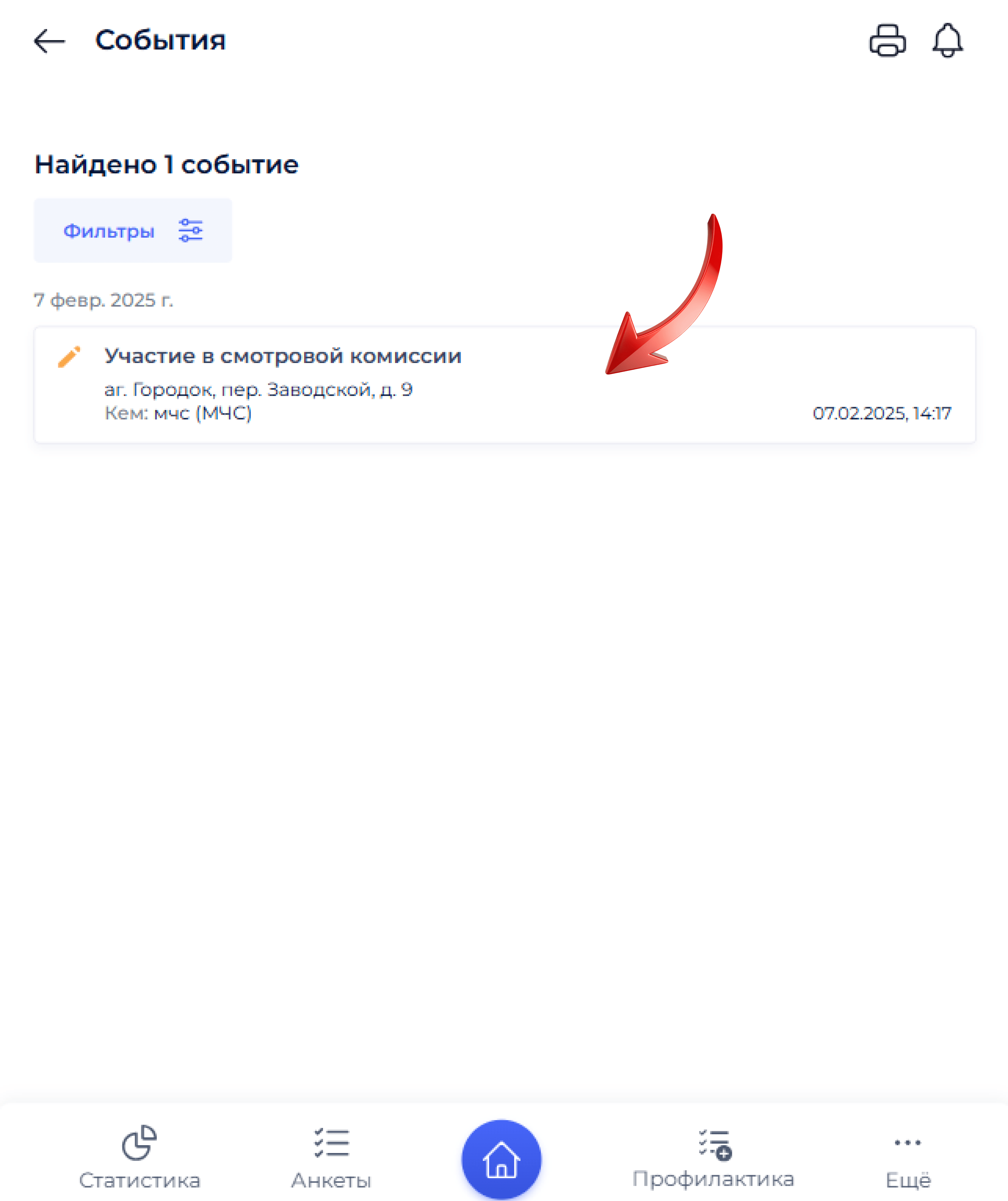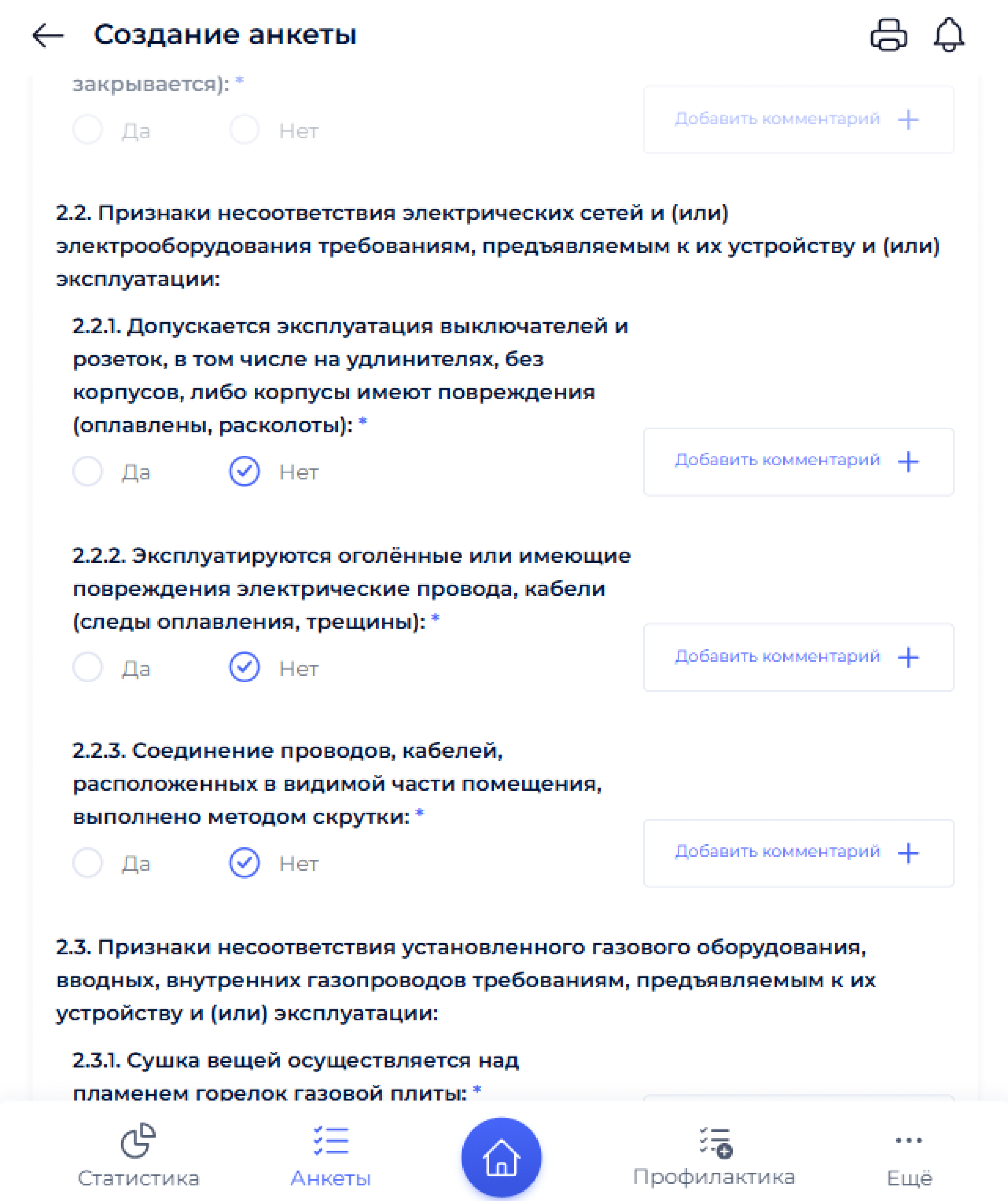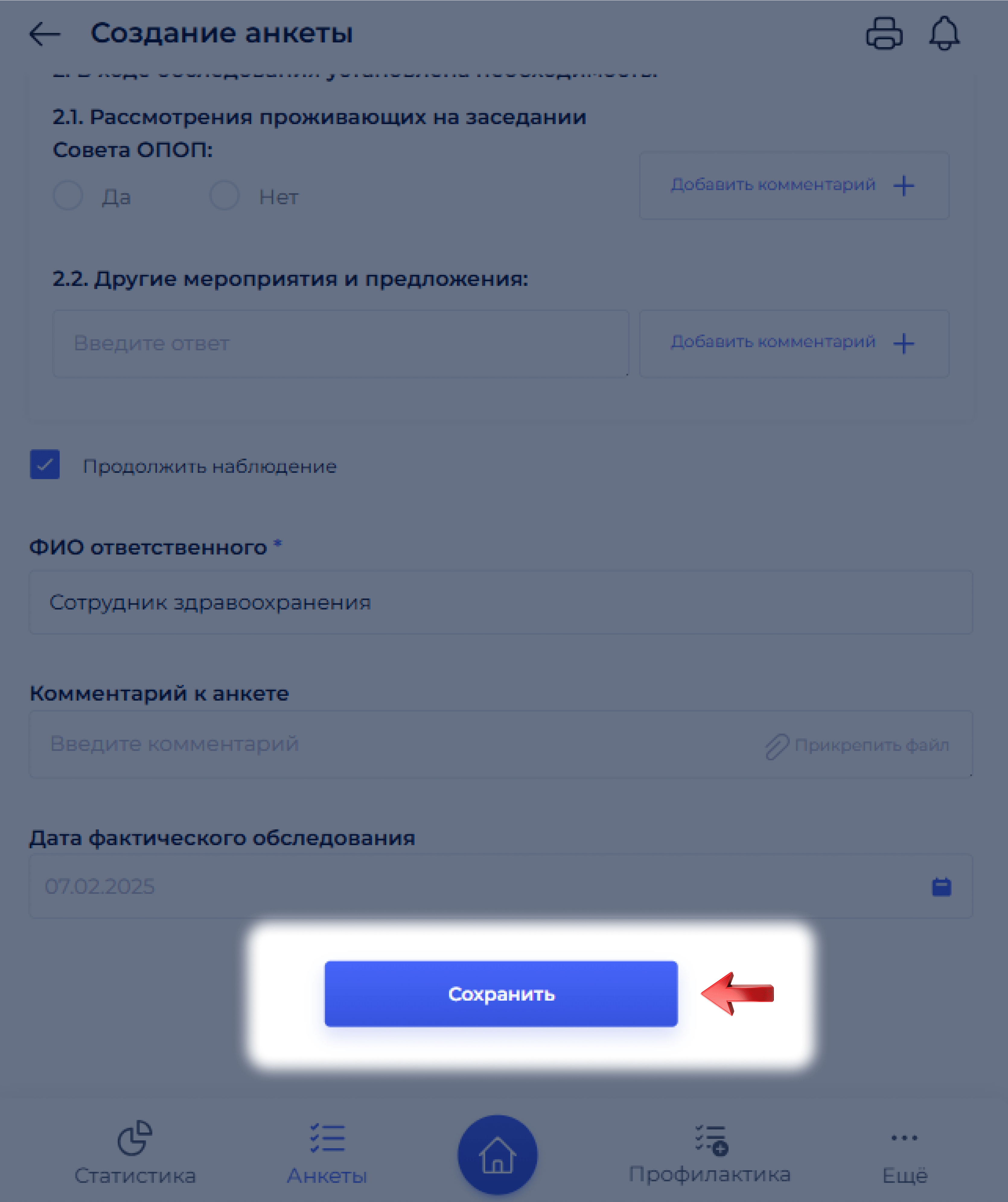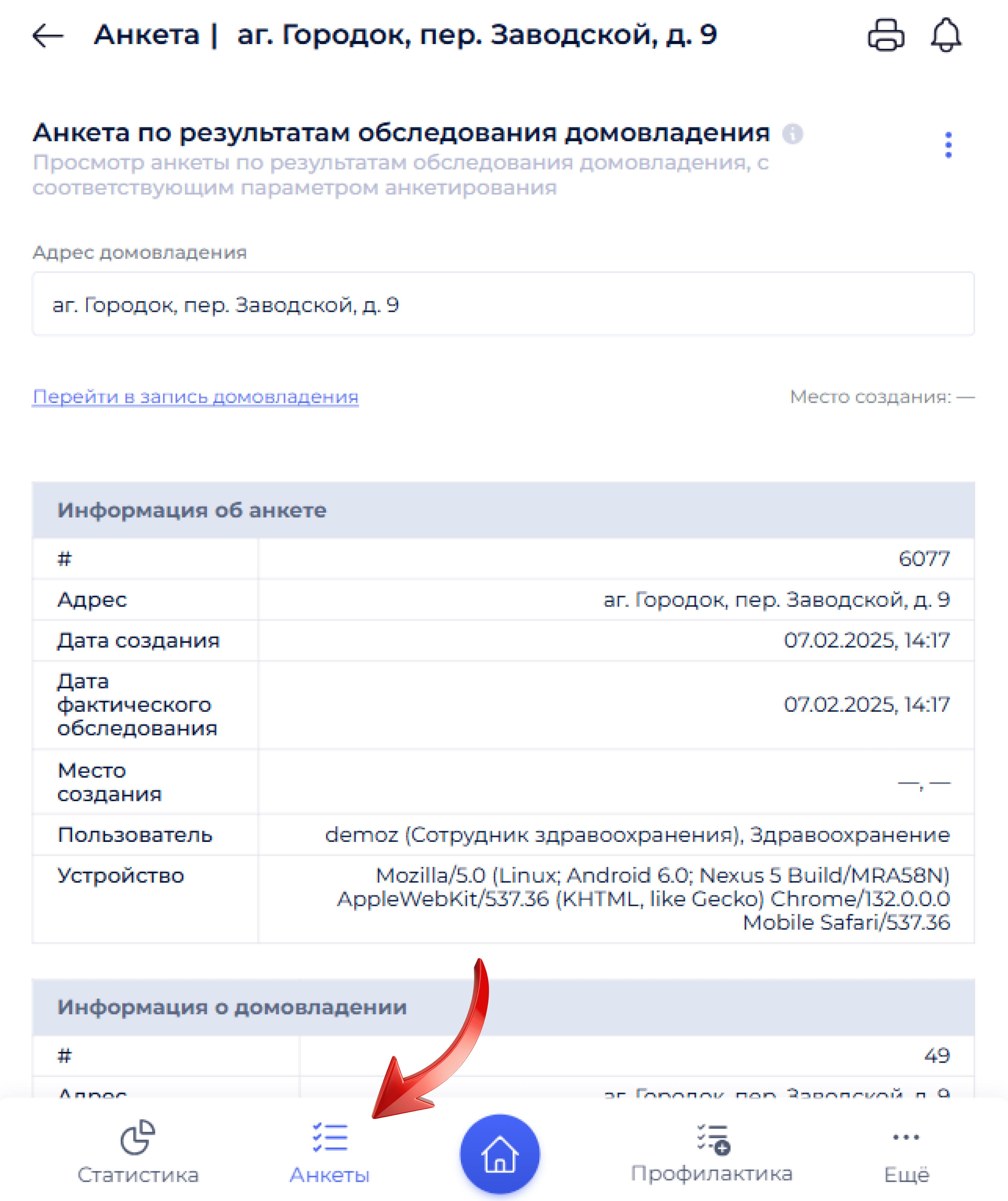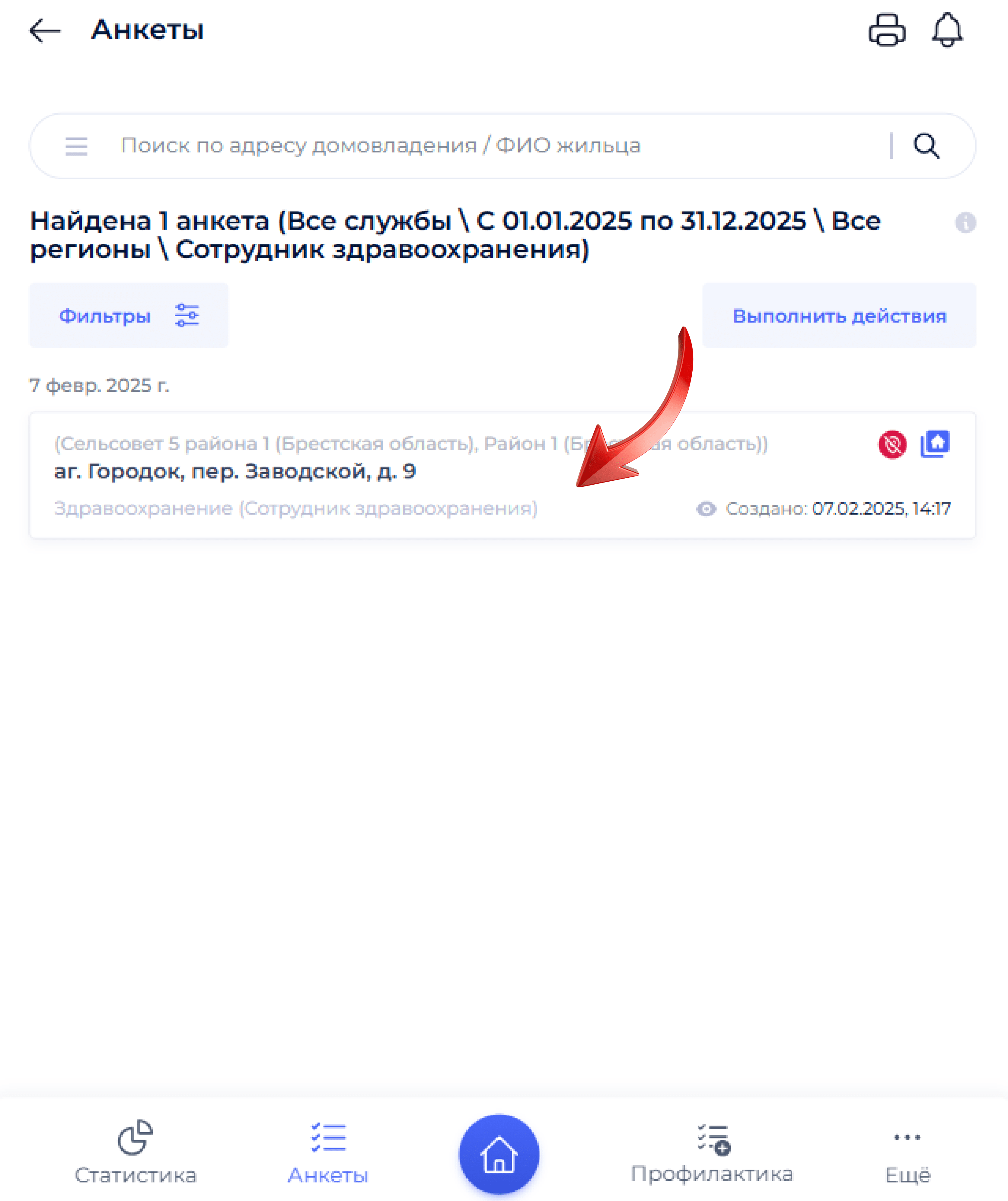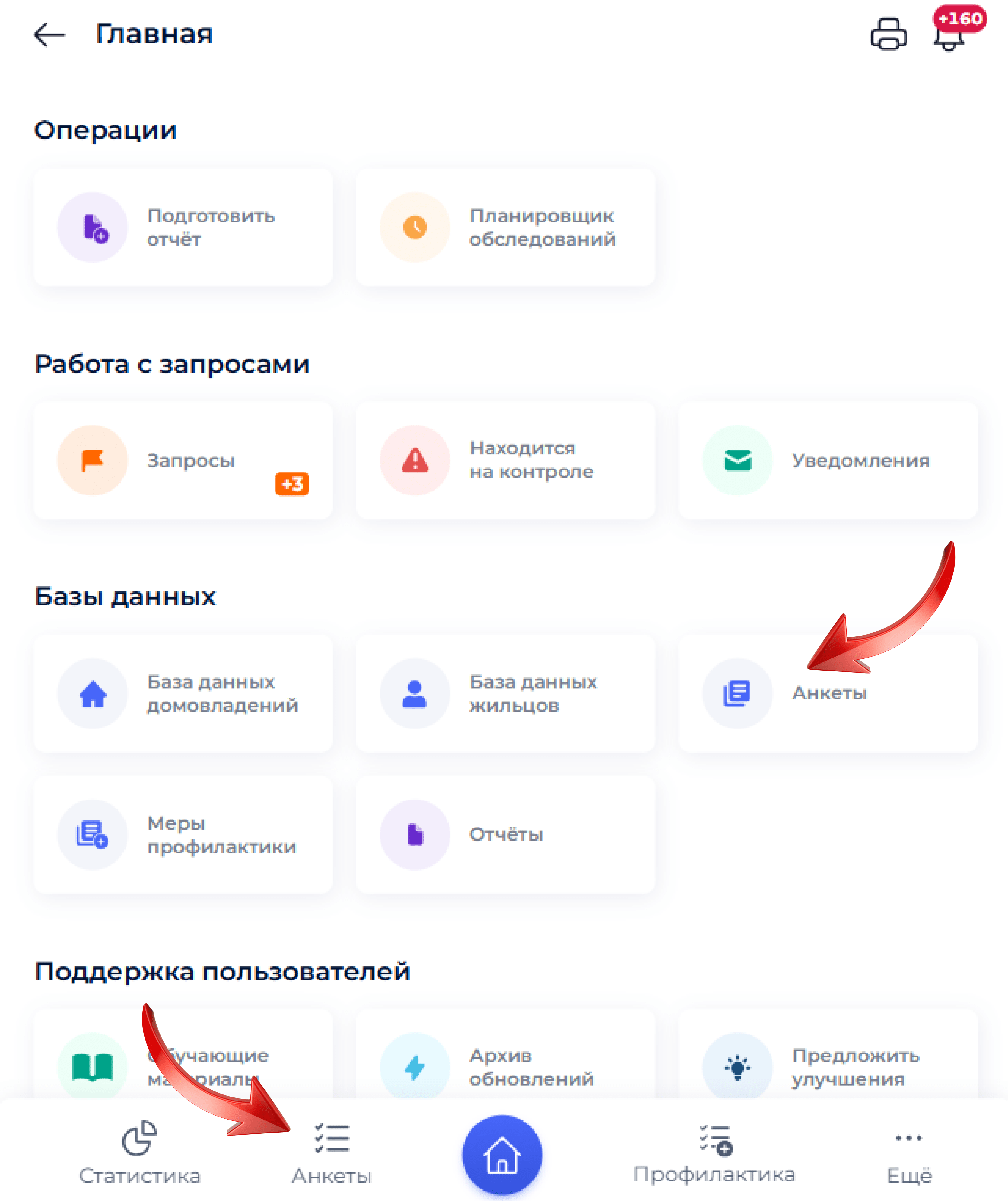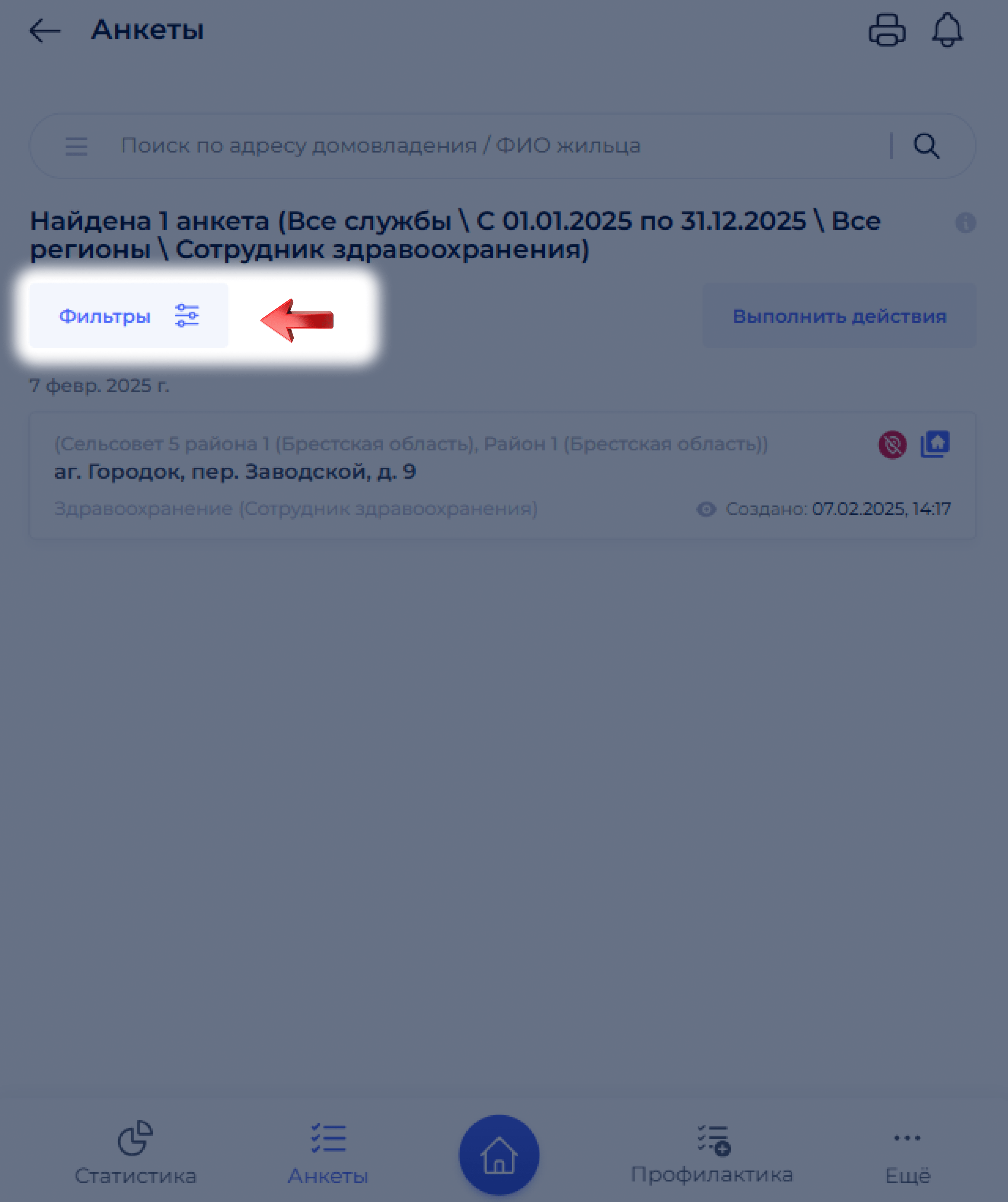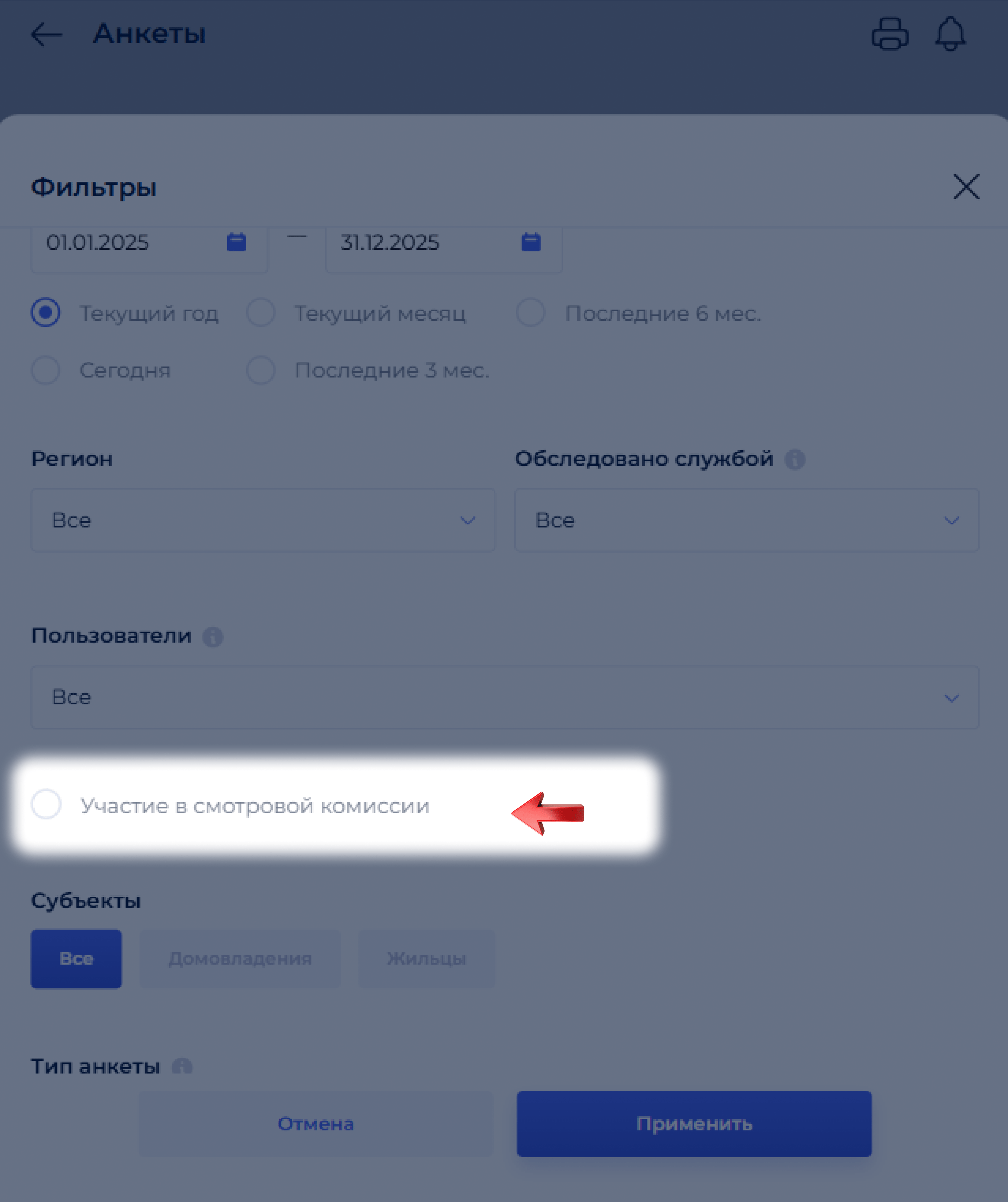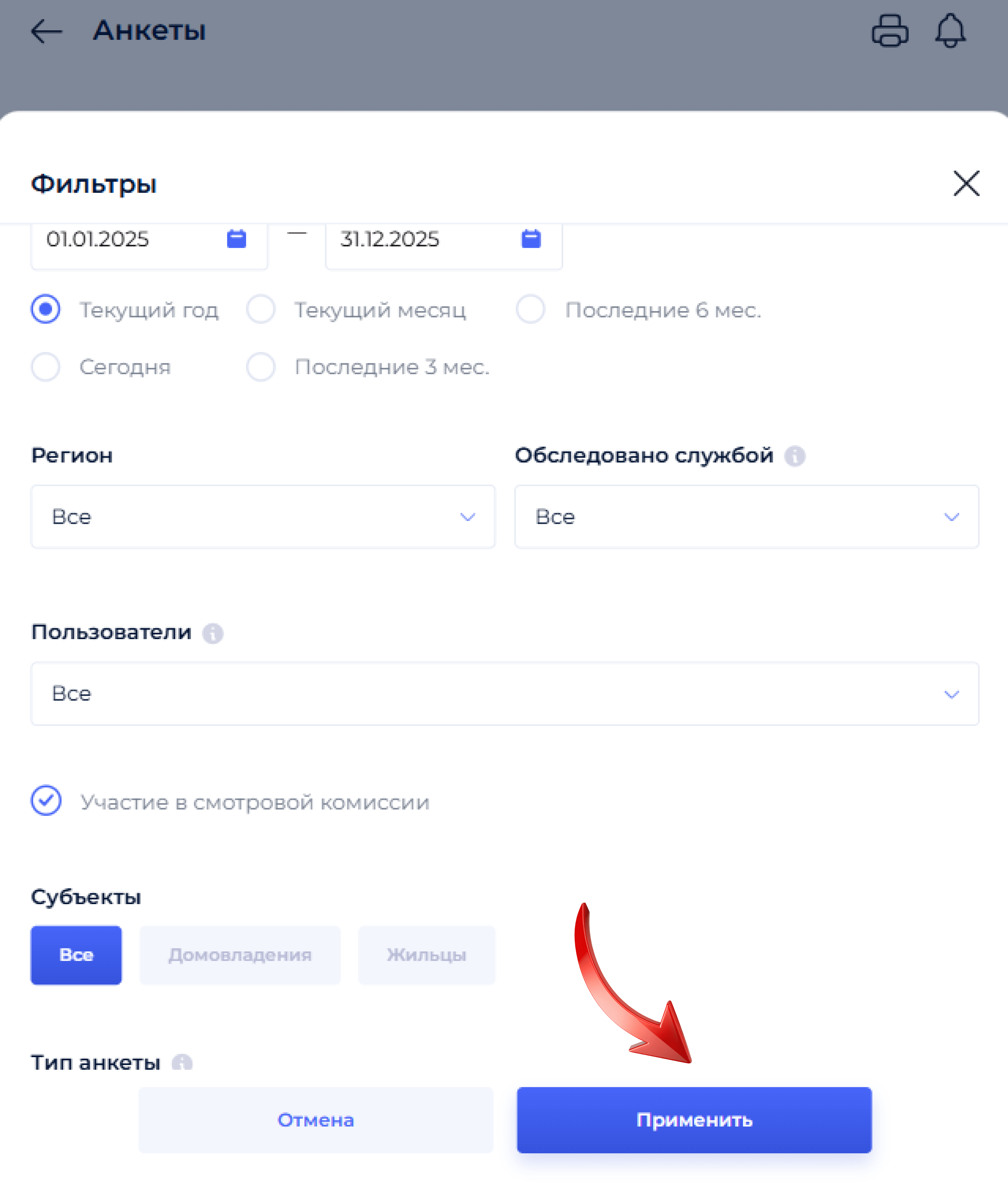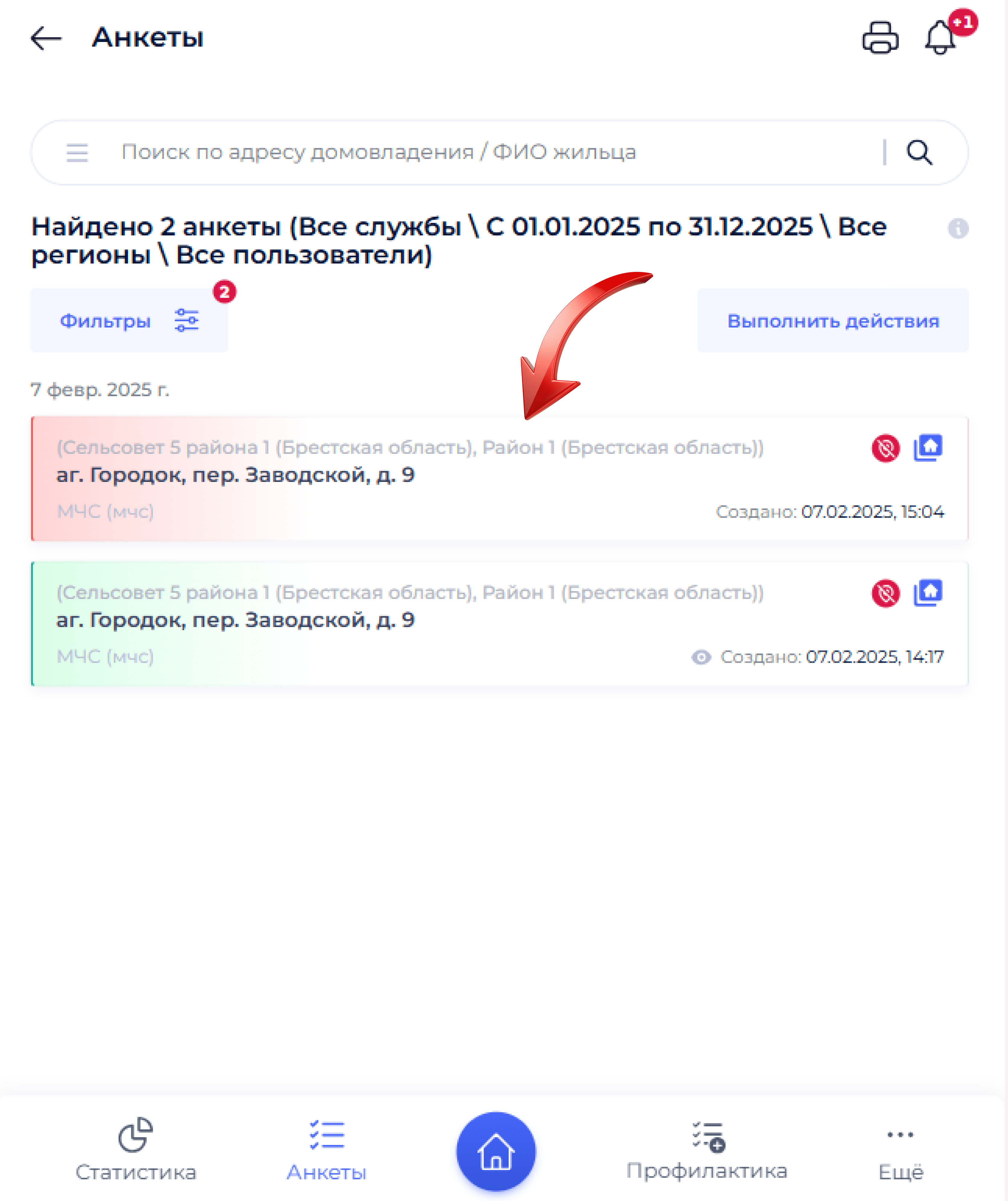- Руководство пользователя
- Инструкции
- Создание анкеты смотровой комиссии
- Установка и вход
- Знакомство с интерфейсом
- Добавление адресов
- Изменение домовладений
- Добавление жильцов
- Изменение жильцов
- Создание анкет
- Создание анкеты смотровой комиссии
- Автозаполнение анкет
- Изменение анкет
- Создание мер профилактики
- Изменение мер профилактики
- Планировщик обследований
- Экспорт данных
- Запросы и уведомления
- Архивирование
- Методические рекомендации
Создание анкет смотровой комиссии
Шаг 1. Перейдите в раздел создания новой анкеты. Внесите необходимую информацию в поля анкеты (например, адрес домовладения, дата обследования и т.д.). В поле «Представители смотровой комиссии» выберите из списка ФИО участников, которые будут включены в состав комиссии.
Шаг 2. После заполнения всех обязательных полей нажмите кнопку «Сохранить».
Шаг 3. После заполнения всех обязательных полей нажмите кнопку «Сохранить». Убедитесь, что анкета успешно сохранена и отображается в списке созданных анкет. При необходимости отредактируйте анкету или добавьте дополнительные данные. Если требуется, отправьте анкету на согласование или утверждение.
Шаги для подтверждения анкеты сотрудником, входящим в смотровую комиссию
1 способ
Шаг 1. Перейдите в раздел «События».
Шаг 2. Найдите карточку «Участие в смотровой комиссии», связанную с нужным адресом или гражданином. Нажмите на карточку, чтобы открыть анкету.
Шаг 3. Внимательно перепроверьте все данные, указанные в анкете. При необходимости внесите корректировки или дополнения.
Шаг 4. После проверки нажмите кнопку «Сохранить».
Шаг 5. Убедитесь, что анкета успешно сохранена,
Шаг 6. Сохраненную анкету можно найти в базе данных анкет для дальнейшего использования или согласования.
2 способ
Шаг 1. Перейдите в раздел «Анкеты».
Шаг 2. Нажмите кнопку «Фильтры».
Шаг 3. Выберите фильтр «Участие в смотровой комиссии».
Шаг 4. Нажмите кнопку «Применить», чтобы отфильтровать анкеты.
Шаг 5. Анкеты, которые подсвечиваются красным цветом, означают, что вы не подтвердили своё участие в смотровой комиссии и не сохранили за собой анкету. Анкеты, которые подсвечиваются зелёным цветом, означают, что ваше участие подтверждено.
Шаг 6. Для подтверждения участия откройте анкету, подсвеченную красным цветом. Перепроверьте данные и нажмите кнопку «Сохранить», чтобы зафиксировать своё участие. После сохранения статус анкеты изменится на зелёный, что подтвердит ваше участие в смотровой комиссии.